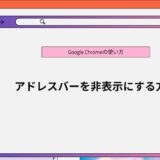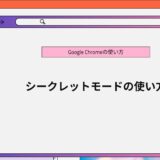- English
- 日本語
Google Chromeを教えている人
位置情報の設定方法について知りたいという方はいませんか?
そこでこの記事では位置情報の設定方法について詳しく解説していきたいと思います。
気になる方は是非最後まで読んで頂けたら幸いです。
Google Chromeをなんとなく使ってはいるけれど、もっと効率的に使えるようになりたいと感じたことはないでしょうか?
そんな方は書籍で学習するのがオススメです。
「Google アプリの教科書」はGoogle Workspace を導入してリモートワークをしている企業やオンライン授業をしている学校の関係者におすすめです。
この1冊でGoogle アプリの活用をまるごと学ぶことができます。
この本は「kindle unlimited」で無料で読むことができます。
本・マンガ・雑誌など200万冊以上の書籍を取り扱っており、毎月1日に新しいタイトルが更新され、ラインアップが変わります(年末年始等は変更あり)。
Kindle端末またはFireタブレットを購入すると、任意でKindle Unlimitedが3カ月無料になる特典を付けられます。
Google Chromeを教えている人
目次
【Google Chrome】位置情報の設定方法
Google Chromeを教えている人
Google Chromeでサイトに位置情報の使用を許可すると、Google Chromeから Google位置情報サービスに情報が送信され、おおよその現在地が取得されます。
その後、Google Chromeと位置情報をリクエストしているサイトとの間で、情報の共有が可能となります。
画面右上の「:」、「設定」を順にクリックします。
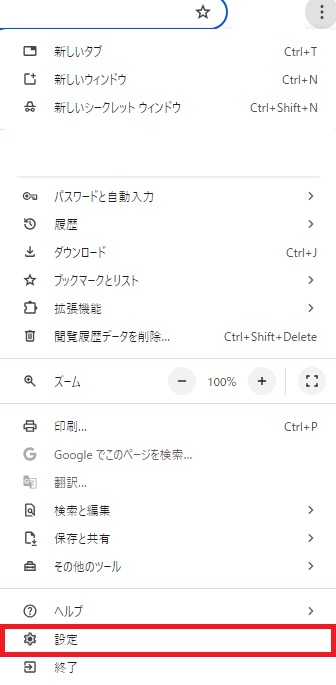
「プライバシーとセキュリティ」、「サイトの設定」を順にクリックします。
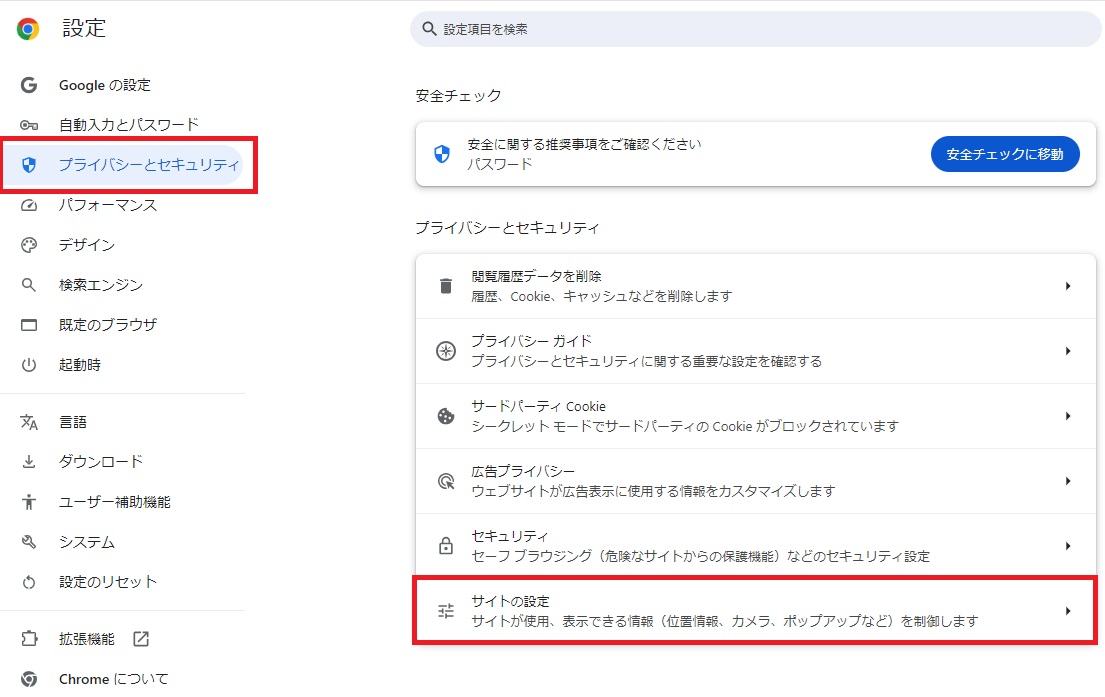
権限で「位置情報」を選択します。
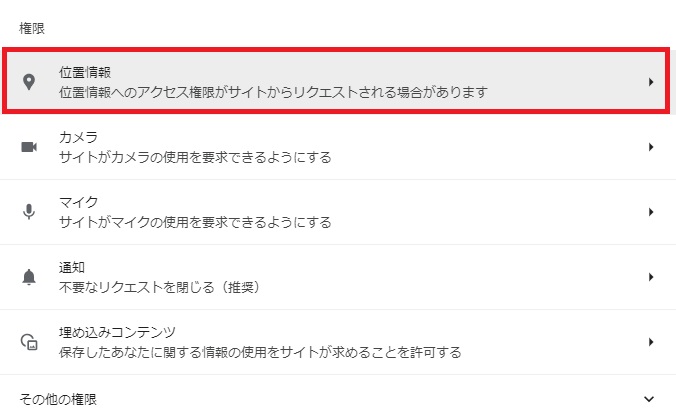
「位置情報へのアクセス権限がサイトからリクエストされる場合があります」が選択されていることを確認します。
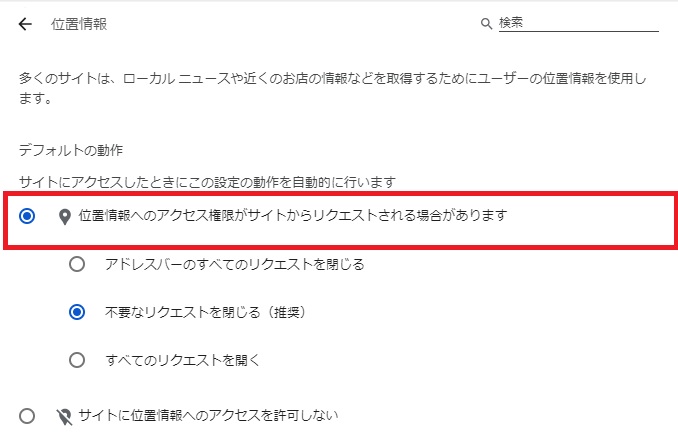
「位置情報の取得を許可しないサイト」の中に対象のWebサイトが含まれている場合は、「権限」> 「位置情報」を「ブロック」以外のステータスに変更します。
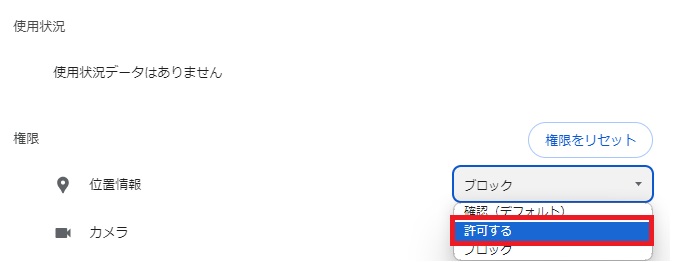
Chromeブラウザ を開いて 対象のWebサイトにアクセスして、「—– が次の許可を求めています ユーザーの現在地の認識」 ダイアログが表示されたら「許可」をクリックします。
これで位置情報の取得は完了です。
まとめ
Google Chromeを教えている人
最後まで読んで頂きまして、ありがとうございます。
是非この機会に今回ご紹介した位置情報の設定方法を利用してみてはいかがでしょうか?
 押さえておきたいWeb知識
押さえておきたいWeb知識